Linux下TOP命令使用小技巧
2023-12-29 16:41:39
top基本应该是我们在linux下使用最多的命令了,排查问题都要先top一下看看。
但是你真的会用top吗?
这里整理了几个优秀的top快捷键,一定会让你效率加倍。
- 详细显示command
按下小写c : 详细显示command列

就是这样的效果,启动命令显示的非常全
不仅是程序的完整路径,连启动程序的参数都显示出来了
- 过滤
o : 过滤进程
按下o后,会让你输入过滤条件
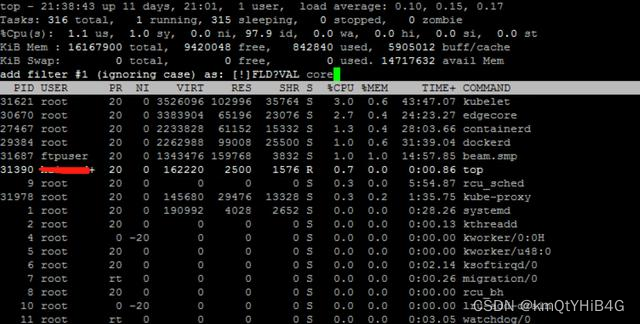
然后你可以输入,比如,我记得自己的进程有个core关键字
那就输入 COMMAND=core
回车
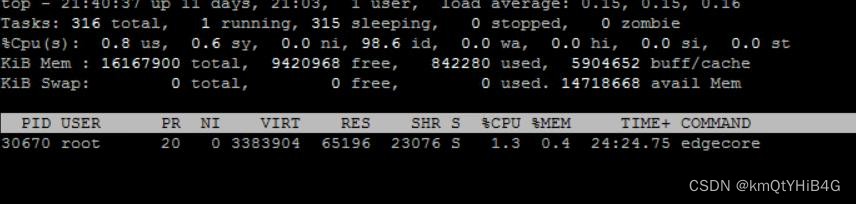
现在就只剩下模糊匹配core关键字的进程了
注意 COMMAND一定要大写,要和top的标题栏对应
再比如,过滤显示cpu使用率大于3的
注意:先按下=号,删除之前的过滤条件
再按o,填写过滤条件:%CPU>2.0
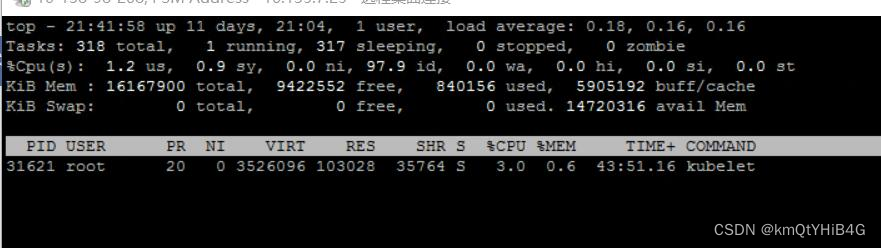
- 只显示某个用户的进程
按下小写u,输入用户名
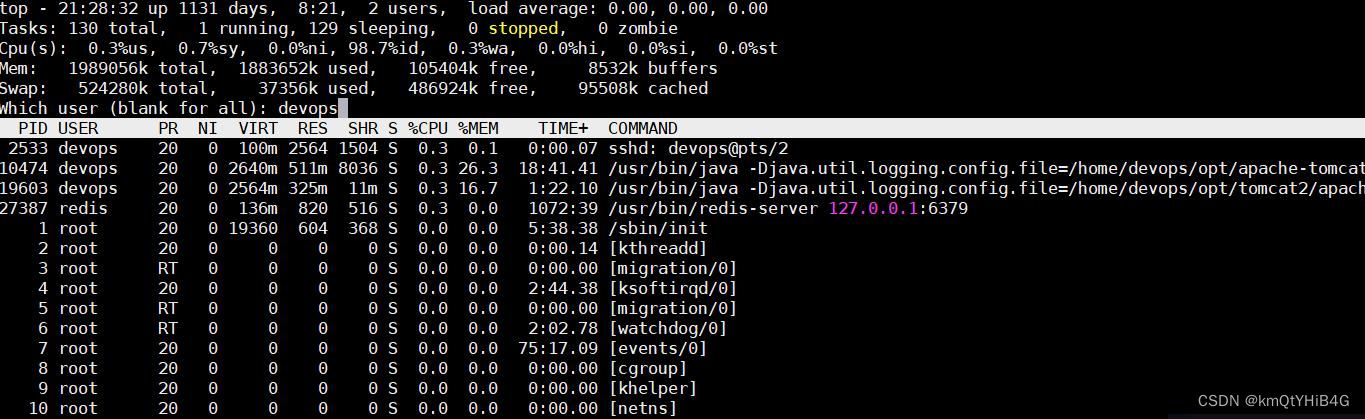
回车,就只剩下devops用户的进程了
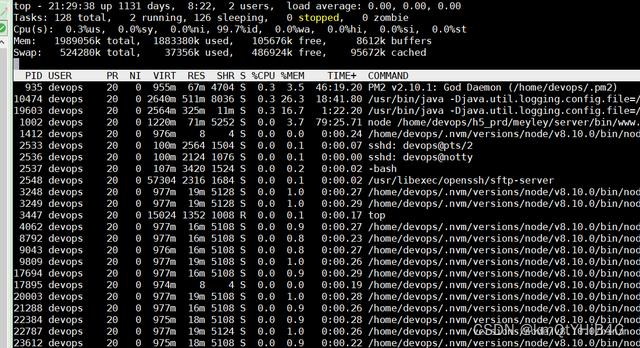
- 不要显示空闲进程
我们排查问题时,往往是想排查繁忙的进程,但是
打开top,会有下面一大堆的空闲进程显示着,有点干扰我们的视线。
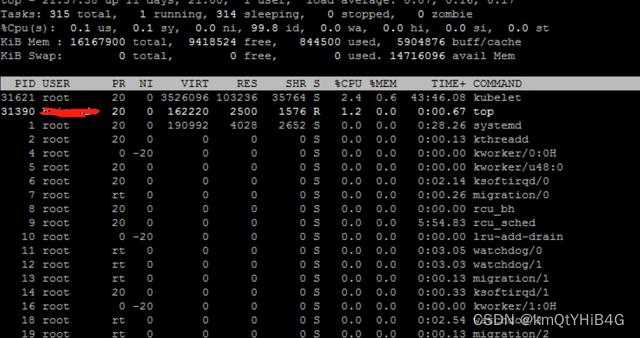
只要按下i
直接过滤掉空闲进程
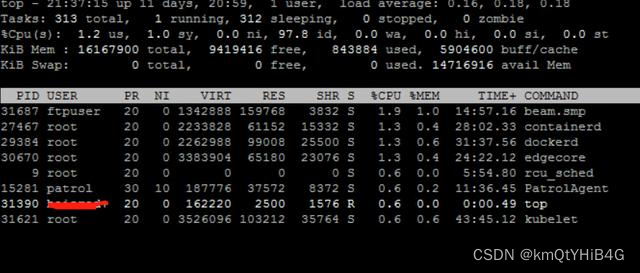
世界一下子清爽了。
- 对某列进行排序
这也是个使用非常多的操作,比如对cpu或mem进行排序显示
大写M : 对内存进行排序显示
大写P:对cpu进行排序显示
大写T:对运行时间进行排序显示
大写N:对PID进行排序显示
以上排序,都是降序排列。想要反序的话,按下大写R
- 再进一步,可以指定任意列进行排序
按下f
进入选择列的界面
选中某列,按下s确认。然后esc退出即可

有个小问题是,默认界面上看不出来是按哪一列进行的排序
按下小写xb可以加粗高亮显示排序列
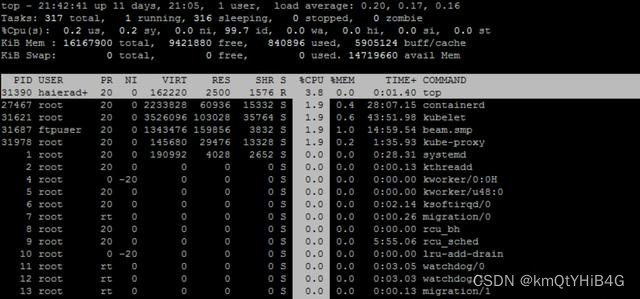
参考链接:https://www.51cto.com/article/607213.html
文章来源:https://blog.csdn.net/Jacen_Chou/article/details/135292044
本文来自互联网用户投稿,该文观点仅代表作者本人,不代表本站立场。本站仅提供信息存储空间服务,不拥有所有权,不承担相关法律责任。 如若内容造成侵权/违法违规/事实不符,请联系我的编程经验分享网邮箱:veading@qq.com进行投诉反馈,一经查实,立即删除!
本文来自互联网用户投稿,该文观点仅代表作者本人,不代表本站立场。本站仅提供信息存储空间服务,不拥有所有权,不承担相关法律责任。 如若内容造成侵权/违法违规/事实不符,请联系我的编程经验分享网邮箱:veading@qq.com进行投诉反馈,一经查实,立即删除!